Ubuntu Destop + Nvidia Gpu 환경에서 듀얼 모니터 설정
나는 좀 특이한 구성으로 듀얼 모니터 환경을 세팅해 놨다. 왼쪽에는 1920*1080 해상도의 서브 모니터를 90도 회전시킨 다음 화면 맨 위쪽까지 쳐다보는 게 불편해서 위아래 일부를 잘라놓은 상태로 1080*1440 해상도로 사용하고 있고, 오른쪽에는 2560*1440 해상도의 메인 모니터를 그나마 평범하게 설치해서 사용하고 있다.
NVIDIA X Server를 잘 만져줘서 설정이 제대로 됐다고 생각하고 대충 잘 쓰고 있다가 재부팅을 해 보니 문제가 발생했다. 로그온 화면에서 메인 모니터가 왼쪽 모니터로 설정이 돼 있는지 왼쪽 모니터에 반대 방향으로 90도 돌아간 로그인화면이 떠 있고, 로그인을 하고 나니 메인 모니터는 제대로 잡혔지만 서브 모니터가 1080*1920 사이즈로 화면을 꽉 채우고 있었다.
나중에 Ubuntu를 재설치하거나 다른 PC에 깔 때 삽질하지 않기 위해서 일단 써 둔다.
일단 GPU 드라이버는 설치됐다고 가정하고 글을 쓰겠다. 설치가 안 되어 있다면 이런 글을 참고해서 설치해 주도록 하자.
-
NVIDIA X Server로 설정 변경
우선 터미널에
sudo nvidia-settings를 쳐서 X Server를 실행시킨다. 듀얼 모니터의 해상도나 모니터 배치 같은 설정은 왼쪽 메뉴에서 X Server Display Configuration을 선택하면 볼 수 있다.메인 모니터 설정은, 위쪽에서 메인 모니터로 설정할 모니터를 선택하고 Make this the primary display for the X screen을 체크해주면 된다. 모니터를 회전시켜서 사용하는 경우, Orientation의 설정을 바꿔주면 된다.
나처럼 모니터의 일부만 사용할 경우 Advanced… 뷰의 ViewPortIn, ViewPortOut, Panning 옵션을 사용해야 된다.
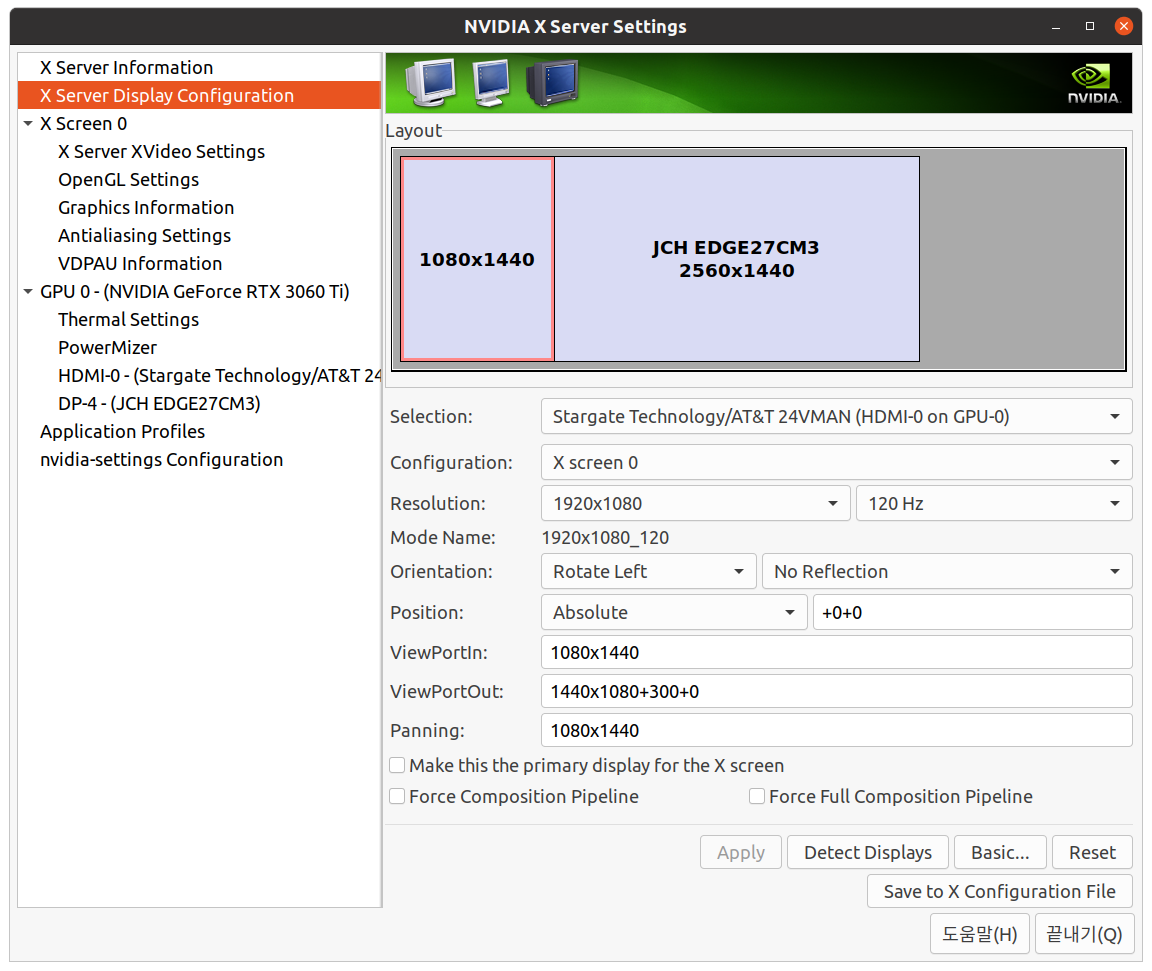
ViewPortIn과 Panning에는 모두 출력할 화면의 해상도를 적는다. ViewPortOut은
XsizexYsize+Xoffset+Yoffset형식이다. 모니터를 회전시키지 않은 상태라면XsizexYsize부분에는 ViewPortIn과 Panning에 적은 값을 그대로 적으면 되고, 회전시켰다면Xsize와Ysize의 순서를 바꿔서 적으면 된다.Xoffset과Yoffset은 화면의 표시 위치를 결정하는 변수이다. 잘 조절해 가면서 자신에게 맞는 값을 설정하면 된다. -
재부팅 / 다시 로그인 했을 때도 설정 유지
터미널에
sudo nvidia-settings를 쳐서xorg.conf파일을 생성한다. 이후xorg.conf파일에서 “Device”로 시작하는 블럭을 찾은 후, 아래 내용을 블럭 끝에 붙여넣는다.Option "RegistryDwords" "PowerMizerEnable=0x1; PerfLevelSrc=0x3322"(출처: https://askubuntu.com/questions/379483/nvidia-x-server-settings-lost-on-every-reboot)
-
로그인 전 화면에도 설정 적용
아래 명령어를 터미널에 입력하면 된다. gdm은 그래픽 로그인 화면을 관리하는 특수한 유저라고 생각하면 된다.
sudo cp ~/.config/monitors.xml ~gdm/.config/monitors.xml sudo chown gdm:gdm ~gdm/.config/monitors.xml왜인지는 모르겠지만 이 방법으로 해결했다는 다른 글들을 보면 한 번에 되지 않고 재부팅을 몇 번씩 해가면서 여러 번 시도해야 했다는 얘기가 있다.
(출처: https://askubuntu.com/questions/1043337/is-there-to-make-the-login-screen-appear-on-the-external-display-in-18-04)
Leave a comment